不少小伙伴在更新Win11系统后,会发现开始菜单的推荐文件显示非常杂乱,并且还无法进行移动,对办公带来了极大的不便,那么遇到这种问题应该怎么办呢?下面就和小编一起来看看有什么解决方法吧。
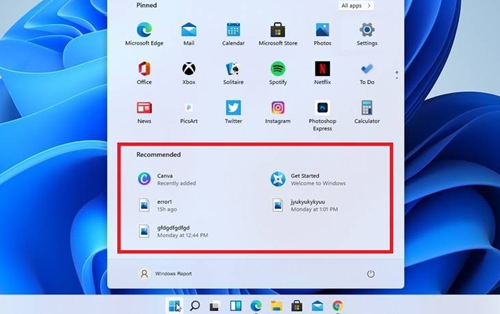
Win11隐藏菜单文件的方法
1、点击桌面的开始菜单,打开设置页面。
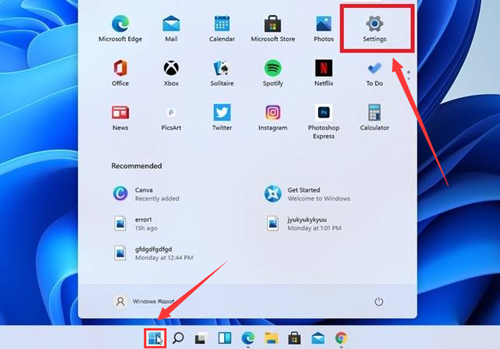
2、在左侧侧边栏中选择Personalization(个性化部分),点击start开始按钮。
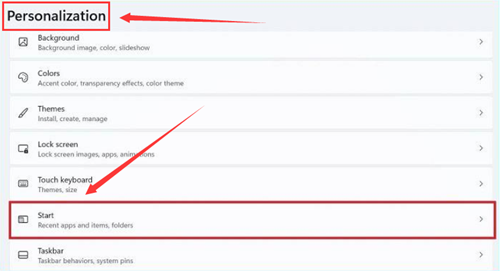
3、找到下图箭头所指红框位置,将On调整为Off关闭并保存设置。
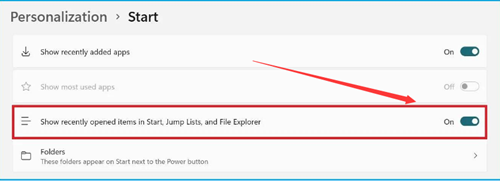
4、完成设置后即可看到底部文件、程序已全部隐藏。
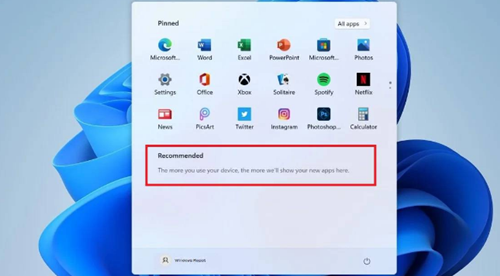
相关文章:Win11开始菜单分组的方法